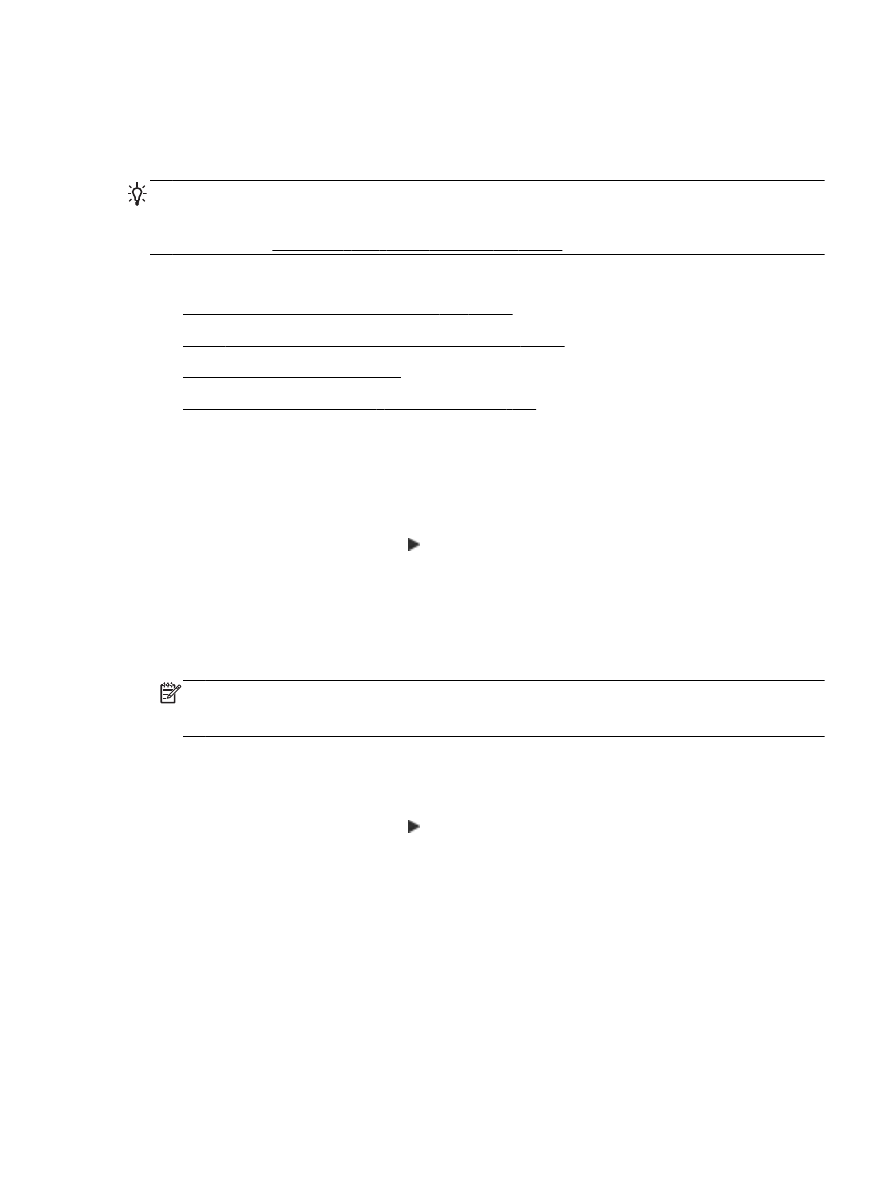
Жылдам теру жазбаларын орнату жəне өзгерту
Жылдам теру жазбалары ретінде факс нөмірлерін сақтауға болады
.
Жылдам теру жазбаларын орнату
1. Принтердің басқару тақтасынан (оң жақ көрсеткі ) басып, одан кейін Теңшеу түймесін
басыңыз
.
2. Факсты орнату түймесін, одан кейін Жылдам теру орнатылы басыңыз.
3. Жылдам теруді қосу/өңдеу түймесін басып, пайдаланылмайтын жазба санын басыңыз.
4. Факс нөмірін теріп, одан кейін Келесі түймесін басыңыз.
ЕСКЕРІМ: Аймақ коды
, жеке телефон станциясынан (PBX) тыс жерлердегі нөмірлер үшін
рұқсат коды
(əдетте 9 немесе 0) немесе ұзақ арақашықтықтағы префикс сияқты басқа да
қ
ажетті нөмірлерді немесе үзілістерді енгізгеніңізді тексеріңіз
.
5. Жылдам теру енгізбесі атын теріп, Дайын түймесін басыңыз.
Жылдам теру жазбаларын өзгерту
1. Принтердің басқару тақтасынан (оң жақ көрсеткі ) басып, одан кейін Теңшеу түймесін
басыңыз
.
2. Факсты орнату түймесін, одан кейін Жылдам теру орнатылы басыңыз.
3. Жылдам теруді қосу/өңдеу түймесін басып, өзгерткіңіз келетін жылдам теру жазбасын
теріңіз
.
KKWW
Жылдам теру жазбаларын орнату
77
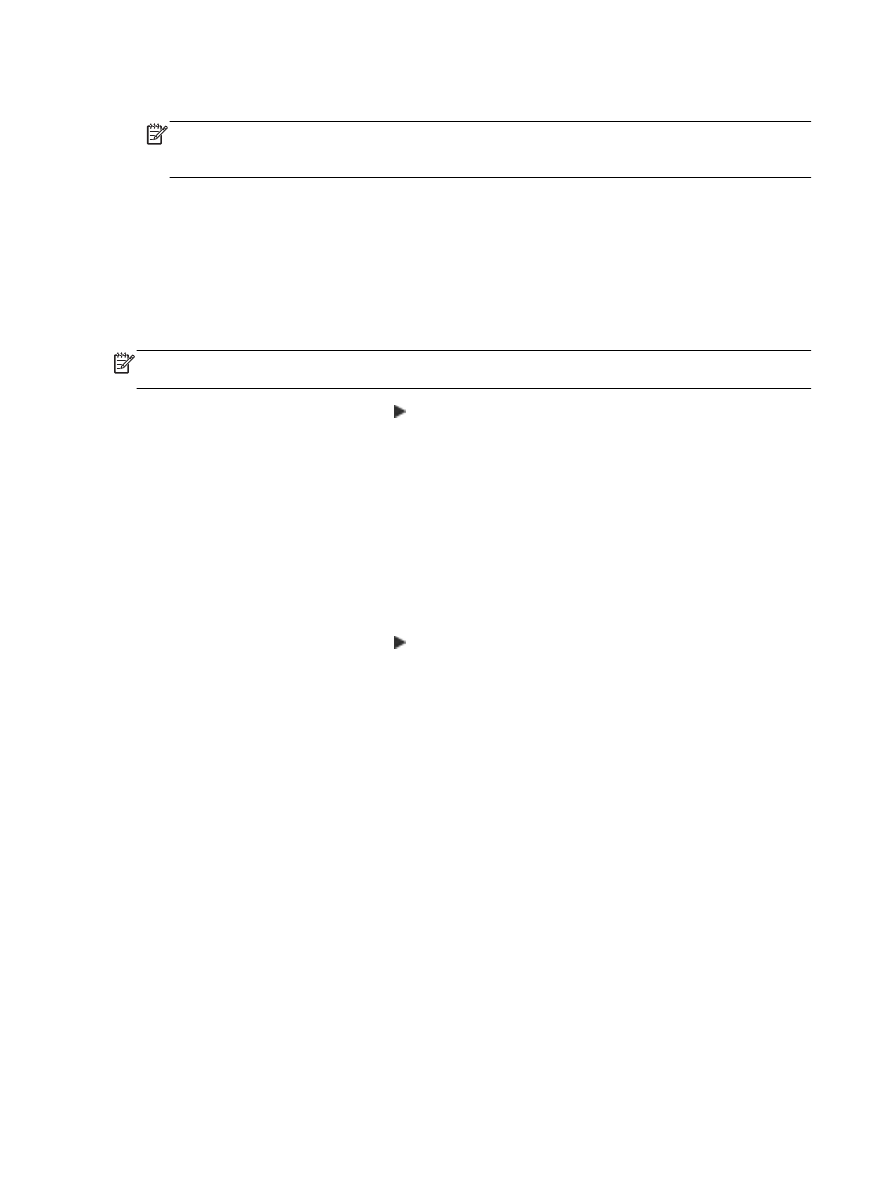
4. Факс нөмірін өзгерткіңіз келсе, жаңа санды теріп, Келесі түймесін басыңыз.
ЕСКЕРІМ: Аймақ коды
, жеке телефон станциясынан (PBX) тыс жерлердегі нөмірлер үшін
рұқсат коды
(əдетте 9 немесе 0) немесе ұзақ арақашықтықтағы префикс сияқты басқа да
қ
ажетті нөмірлерді немесе үзілістерді енгізгеніңізді тексеріңіз
.
5. Егер жылдам теру жазбасының атын өзгерткіңіз келсе, жаңа ат теріп, Дайын түймесін
басыңыз
.